|
Wir fange die Lektion an
-
Materialeigenschaften :Setze die VG-Farbe auf #dfd6cd
-Setze die Hintergrundfarbe auf #645051
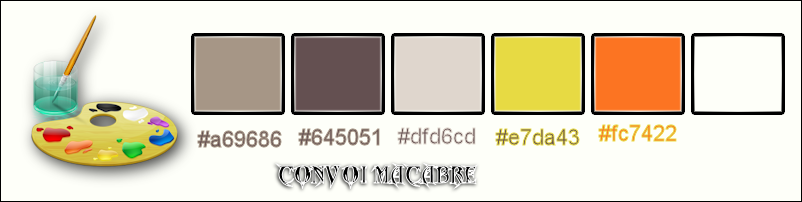
1.
Datei -Neues Bild :1125 x 605 pixels- Rechtsklick in die Farbe und wählen Sie Ihr Hintergrundfarbe

-
Hintergrundebene umwandeln =Raster1
1.
Öffne die Tube‘’
Renee_tube_macabre_convoi_image_1 »(nicht schließen wir brauchen sie später wieder)
-
Bearbeiten- Kopieren- Bearbeiten- Als neue Ebene einfügen und nicht mehr verschieben sie steht gleich richtig
2.
Anpassen -Bildschärfe verringern-Strahlenförmige Unschärfe mit diesen Einstellungen
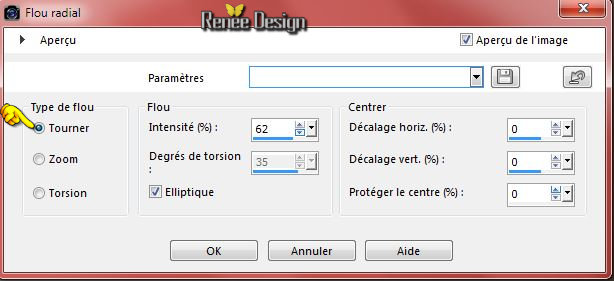
3. Effekte-Plugins - AlphaWorks –
Horizontal Fade out auf 150
4.
Effekte-Plugins – Unlimited -ICNETFILTERS - Distortion Filters-
Cracked auf 15
5.
Effekte- Bildeffekte- Nahtloses Kacheln mit diesen Einstellungen

6. Effekte-Kanteneffekte-Stark nachzeignen
7.
Aktiviere wieder Tube ‘’
Renee_tube_macabre_convoi_image_1 »
-
Bearbeiten- Kopieren- Bearbeiten- Als neue Ebene einfügen und nicht mehr verschieben sie steht gleich richtig
8.
Effekte- Bildeffekte- Nahtloses Kacheln mit diesen Einstellungen

9. Ebenenpalette:Stelle den Mischmodus auf "Überzug "
10. Ebenen-Einbinden-Nach unten zusammenfassen
11.Ebenenpalette:Stelle den Mischmodus auf "Weiches Licht "
-Materialeigenschaften: Erstellen Sie ein Vordergrund-Hintergrund Farbverlauf (Nova) mit diesen Einstellungen
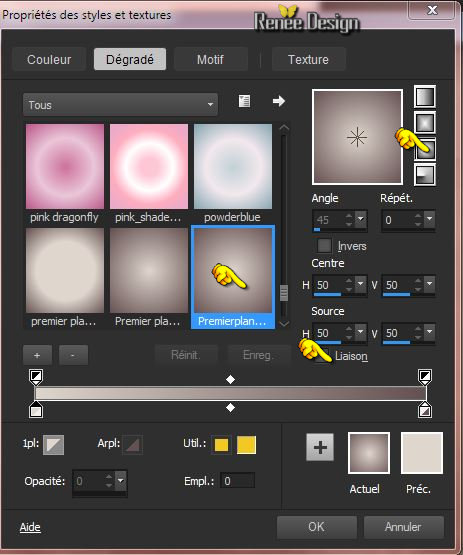
12. Ebenen-Neue Rasterebene
13. Aktivieren Sie Ihr Farbverlaufswerkzeug und fülle die Ebene mit dem Farbverlauf
14. Effekte-Plugins – Rorshack Filters – Ripleyer mit diesen Einstellungen
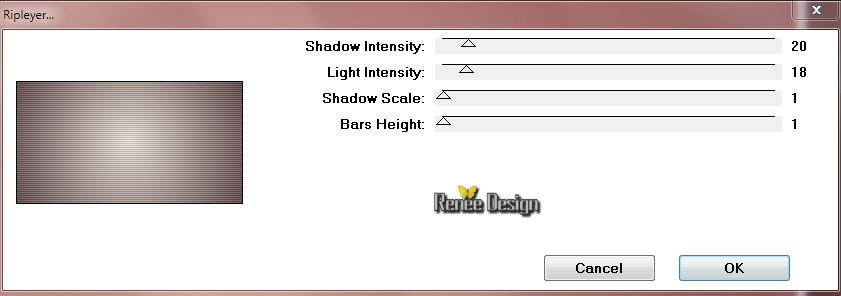
15. Ebenenpalette:Stelle den Mischmodus auf "Hartes Licht "
16.
Effekte-Plugins – unlimited - Filter Factory Gallery Q-
Flecktone..mit diesen Einstellungen.
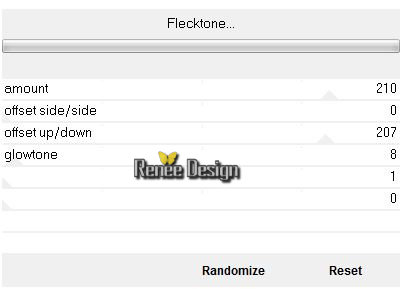
17.
Reduziere die Deckfähigkeit auf 55%
18. Ebenen-Neue Rasterebene
19.
Auswahlwerkzeug (S) Benutzerdefinierte Auswahl mit diesen Einstellungen

20. Aktivieren Sie Ihr Farbverlaufswerkzeug und füllen sie die Auswahl mit dem Farbverlauf
Auswahl-Auswahl aufheben
21.
Effekte- Bildeffekte- Nahtloses Kacheln mit diesen Einstellungen
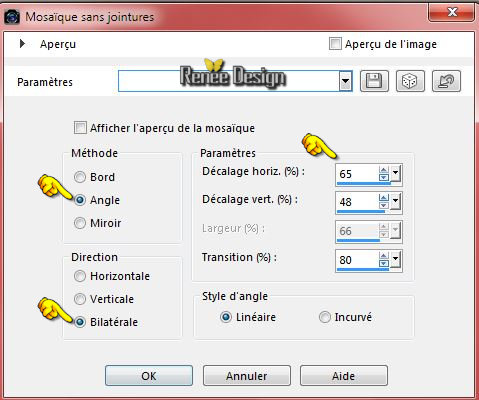
22. Effekte-Plugins – Graphic plus – Quick Tile 1 mit diesen Einstellungen
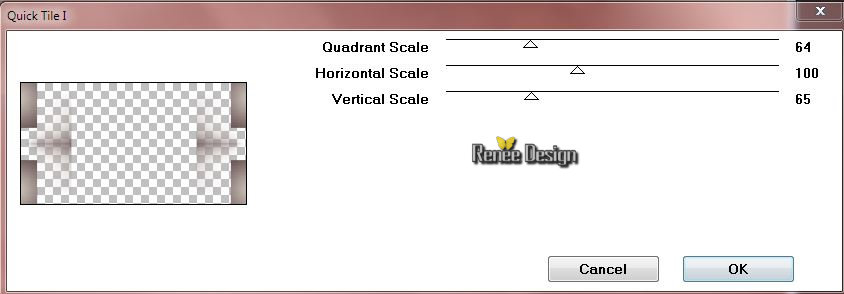
23. Ebenenpalette:Stelle den Mischmodus auf "Überzug "
24. Ebenen-Duplizieren
25.
Ebenen-Einbinden-Nach unten zusammenfassen
26. Öffne die Tube‘’ Renee_tube_macabre_image_2bandes’’
- Bearbeiten- Kopieren- Bearbeiten- Als neue Ebene einfügen und nicht mehr verschieben sie steht gleich richtig
27. Effekte-Plugins – Frishluft- Amiga Rulez mit diesen Einstellungen/mit der Hintergrundfarbe
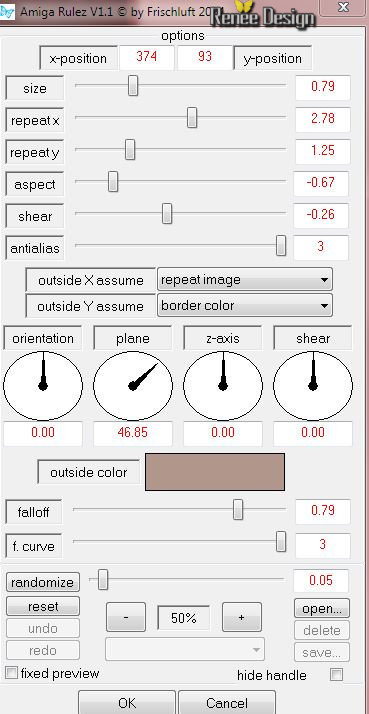
28. Ebenenpalette:Stelle den Mischmodus auf "Weiches Licht "
29.
Auswahl- Auswahl laden/speichern - Auswahl laden aus Datei und wähle Auswahl: ‘’
macabre_convoi_1’’
DELETE auf der Tastatur
So sieht die Ebenenpalette jetzt aus
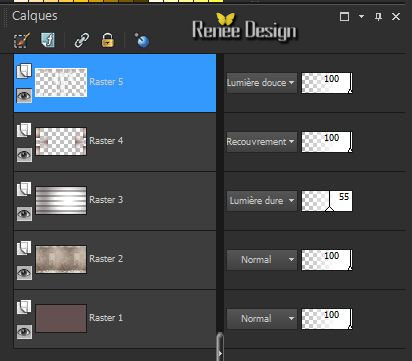
30Effekte- 3D Effekte-Schlagschatten mit diesen Einstellungen:
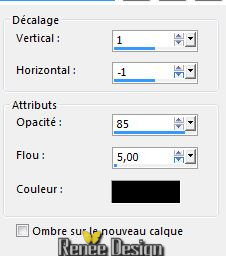
31. Öffne die Tube‘’
Renee_tube_macabre_convoi_lettre.pspimage’’
- Bearbeiten- Kopieren- Bearbeiten- Als neue Ebene einfügen
32. Effekte-Bildeffekte-Verschiebung mit diesen Einstellungen
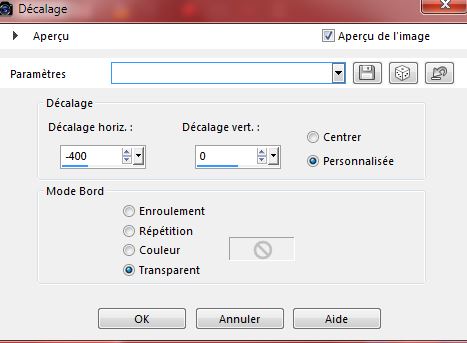
33. Effekte-Plugins – Xero – Soft vignette mit diesen Einstellungen
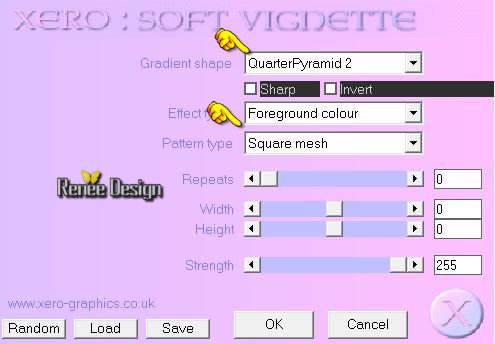
34. Ebenenpalette:Stelle den Mischmodus auf "Hartes Licht " -Reduziere die Deckfähigkeit auf 51%
- Materialeigenschaften :Setze die VG-Farbe auf #a69686
35. Ebenen-Neue Rasterebene
36.
Auswahl- Auswahl laden/speichern - Auswahl laden aus Datei und wähle Auswahl: « macabre_convoi_2 »
37. Aktivieren Sie Ihr Farbverlaufswerkzeug und füllen sie die Auswahl mit der Vordergrundfarbe (klicken Sie 3x in die Auswahl )
38. Effekte-Plugins-Filter Forge 2!!!!- Pattern- mit diesen Einstellungen
Für die Installation des Filter Forge 2-
Entzippen und installieren Sie den Filtern
Starten sie PSP und öffnen Sie ein Bild . Klicken Sie zuerst auf 30 Tagen Probieren "Test"
Gehen sie auf "Help"
"Enter License Key"
Geben Sie dort den Nahmen und Nummer ein (ist in der Zip) und klicken Sie auf OK
Nun ist der Filter einsatzbereit.
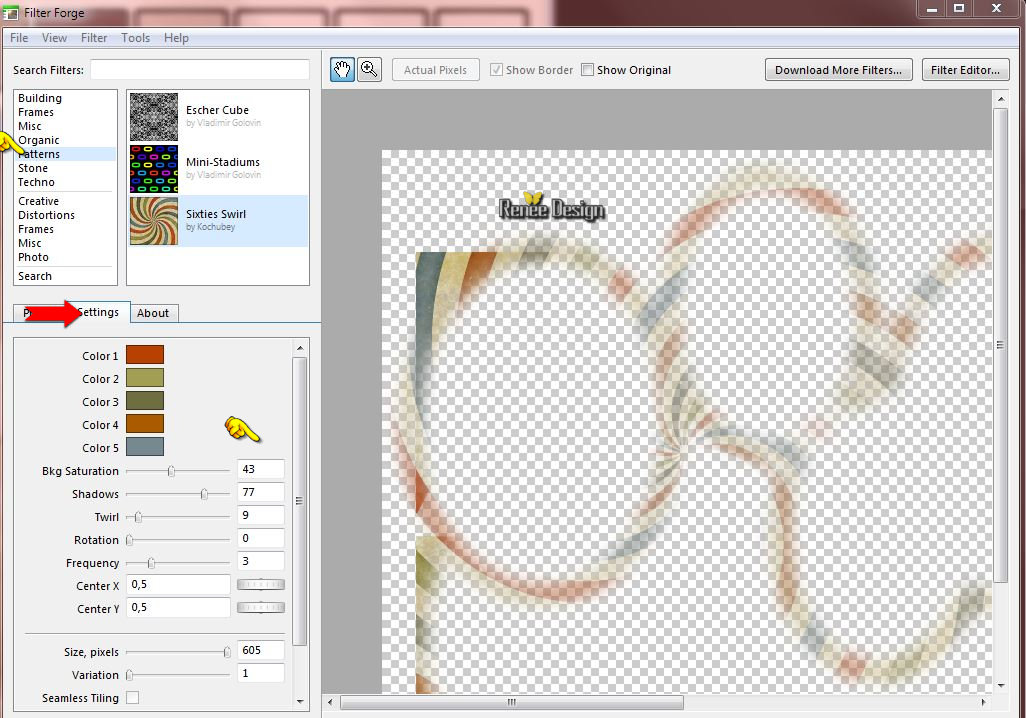
Auswahl-Auswahl aufheben
39. Ebenenpalette:Stelle den Mischmodus auf "Überzug "
40.
Effekte-Plugins – Filter Forge – Creative
–Techno puzzle mit diesen Einstellungen
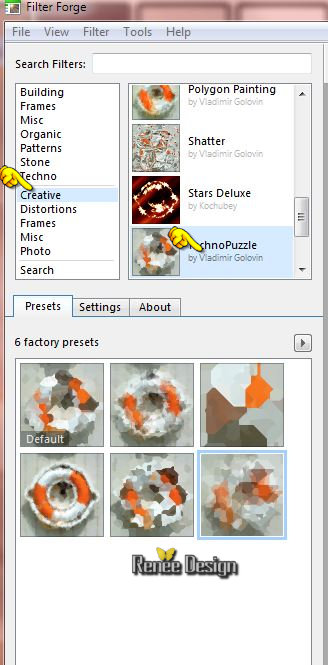 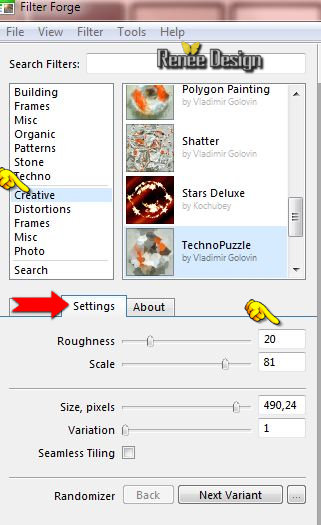
41. Effekte-Kanteneffekte-Stark nachzeignen
42.
Effekte-Plugins – Unlimited – It@lian Editors Effect– Bordo con Luci
60/62/62
- Materialeigenschaften :Setze die VG-Farbe auf #e7da43 -Setze die Hintergrundfarbe auf #fc7422
43.
-Materialeigenschaften: Erstellen Sie ein Vordergrund-Hintergrund Farbverlauf (Nova) mit diesen Einstellungen
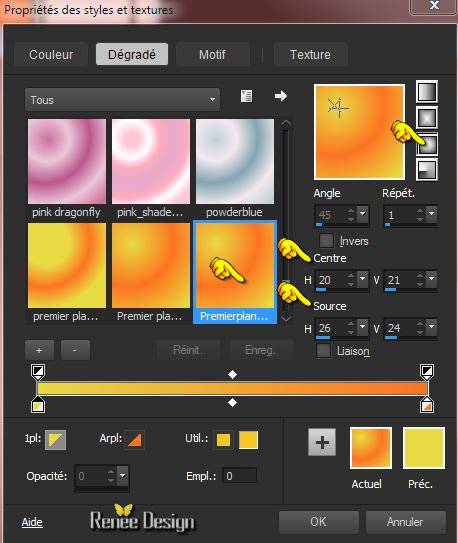
44. Ebenen-Neue Rasterebene
45.
Auswahlwerkzeug (S) Benutzerdefinierte Auswahl mit diesen Einstellungen

46. Aktivieren Sie Ihr Farbverlaufswerkzeug und füllen sie die Auswahl mit dem Farbverlauf
47. Effekte-Plugins – Almathera – A Puddle mit diesen Einstellungen
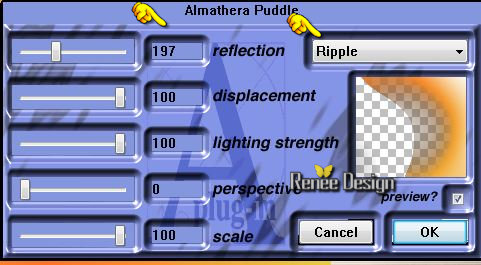
Auswahl-Auswahl aufheben
48. Effekte-Plugins- Flaming Pear - Flexify 2 mit diesen Einstellungen
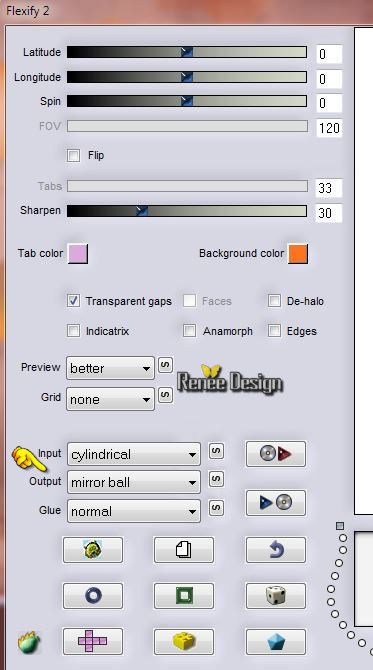
49.Effekte-Bildeffekte-Verschiebung mit diesen Einstellungen
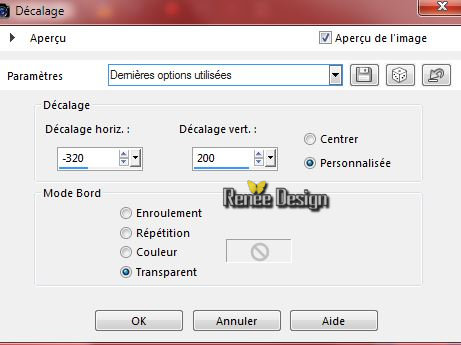
50. Ebenenpalette:Stelle den Mischmodus auf "Überzug "
51. Ebenen-Duplizieren
52.Effekte-Verzerrungseffekte-Welle mit diesen Einstellungen
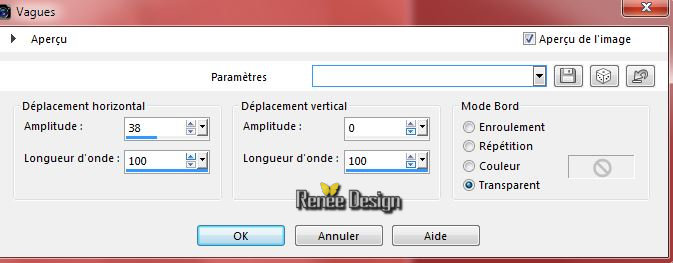
53.
Reduziere die Deckfähigkeit auf 73%
54. Ebenen-Einbinden-Nach unten zusammenfassen
-Ebenenpalette:Stelle den Mischmodus auf "Überzug"
55. Ebenen-Neue Rasterebene
56.
Auswahl- Auswahl laden/speichern - Auswahl laden aus Datei und wähle Auswahl:
« macabre_convoi_3 »
- Materialeigenschaften :Setze die VG-Farbe auf: #ffffff -Setze die Hintergrundfarbe auf:#fc7422
57. Aktivieren Sie Ihr Farbverlaufswerkzeug und füllen sie die Auswahl mit der Vordergrundfarbe ( Klicken Sie 2x in die Auswahl )
Auswahl-Auswahl aufheben
58. Effekte-Plugins – Unlimited - Krusty's FX vol.
I 1.0-Grid Mover ( Die Hintergrundfarbe ist wichtig für die Effekte des Filters )
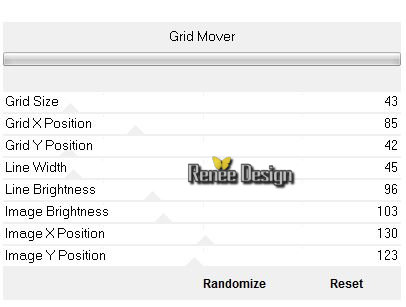
59. Effekte- 3D Effekte-Schlagschatten mit diesen Einstellungen: 1/ -1/ 85 /5 schwarz
60. Ebenen-Neue Rasterebene
61. Aktivieren Sie das Zeichenstift-Werkzeug mit diesen Einstellungen-Linienstil
‘’Corel_13_016.

-
Nun zeichnen Linien von links nach rechts .l Sie müssen ein ähnliches Ergebnis erzielen wie im Screen zu sehen
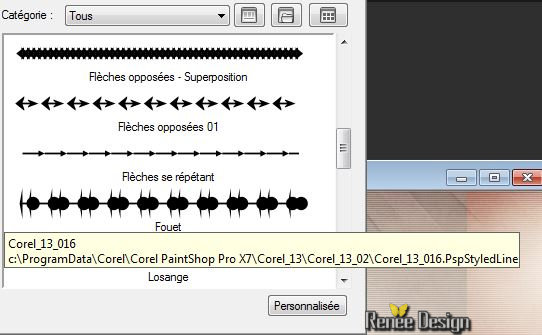 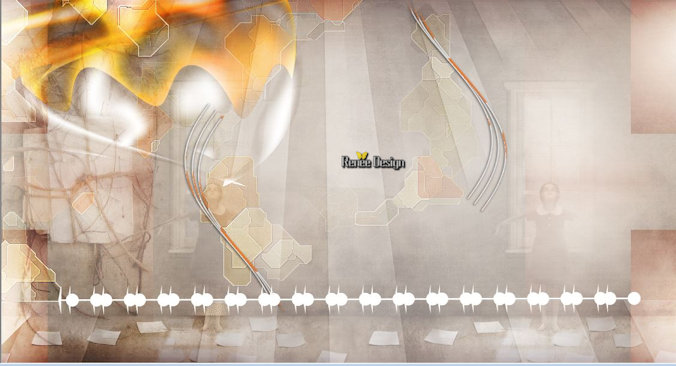
-In Rasterebene umwandeln
62. Effekte-Plugins – EyeCandy 5 – Glass -Tab- Settings-User Settings und nehmen sie die voreingestellten Werte-Preset
‘’macabre_convoi_glass’’
63. Ebenenpalette:Stelle den Mischmodus auf "Weiches Licht "
64.
Effekte- 3D Effekte-Schlagschatten wie eingestellt
Die Ebene - Raster 2 - ist aktiv
65.
Auswahl- Auswahl laden/speichern - Auswahl laden aus Datei und wähle Auswahl:
« macabre_convoi_4 »
66.
Auswahl-In Ebene umwandeln
67. Ebenen- Anordnen- An erste Stelle verschieben
68. Effekte-Plugins – L and K’s – Zitah mit diesen Einstellungen
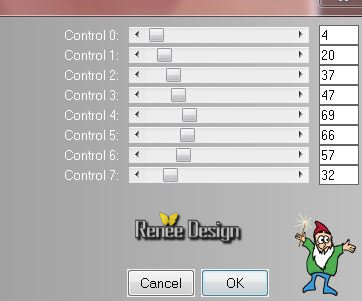
Auswahl-Auswahl aufheben
69. Ebenenpalette:Stelle den Mischmodus auf "Weiches Licht "–Sichtbarkeit auf 100%
So sieht die Ebenenpalette jetzt aus
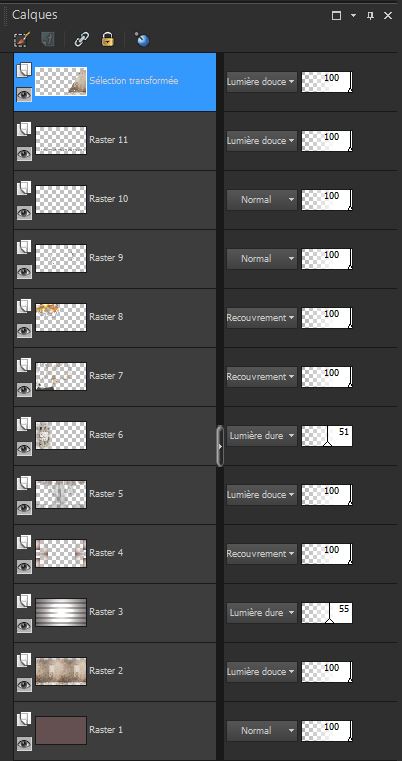
-
Aktiviere die oberste Ebene in der Ebenenpalette (Umgewandelte Auswahl)
70.
Effekte-Plugins – Unlimited - Italian Editors Effect-
Vignetta 188/141
71. Ebenen-Neue Rasterebene
72.
Öffnen Sie den Pinsel ‘’ pinceau_cracked_kitty’’in Ihrem PSP
- Datei - Exportieren - Spezialpinsel, gib dem Pinsel einen Namen:‘’ pinceau_cracked_kitty’’
- Aktiviere das Pinsel-Werkzeug - und wählen Sie den Pinsel : ‘’ pinceau_cracked_kitty’’ mit diesen Einstellungen
Setze die Vordergrundfarbe auf
:#645051-Stemple mit der VG-Farbe wie im Beispiel gezeigt(nach rechts)

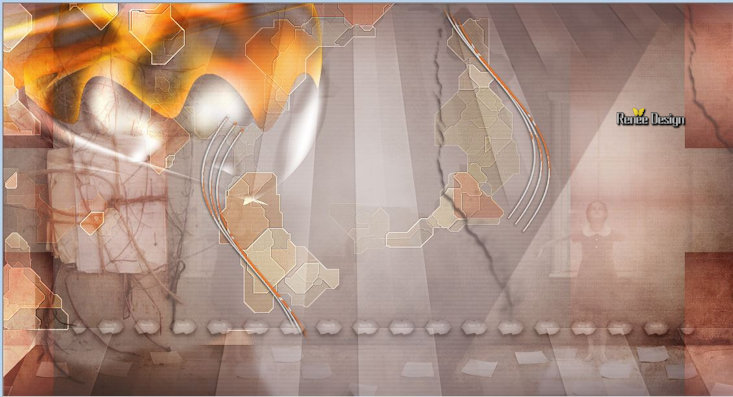
73. Effekte- 3D Effekte-Schlagschatten wie eingestellt
74. Ebenen-Einbinden-Sichtbare zusammenfassen
75. Öffne die Tube‘’ Renee_tube_pieuvre_macabre »
- Bild- Größe ändern- Verkleinern mit 71%
Bearbeiten- Kopieren- Bearbeiten- Als neue Ebene einfügen
Verschiebe sie es in die rechte untere Ecke.
76. Öffne die Tube ‘pngtubes von No (113)»
- Bild- Größe ändern- Verkleinern mit 71%
- Bearbeiten- Kopieren- Bearbeiten- Als neue Ebene einfügen
77. Ebenenpalette:Stelle den Mischmodus auf "Helligkeit-Vorversion"
78. Öffne die Tube‘’macabre convoi_effet_fumee’’
- Bearbeiten- Kopieren- Bearbeiten- Als neue Ebene einfügen
79. Ebenenpalette:Stelle den Mischmodus auf "Multiplikation"
- Verschiebe sie es an die richtige Stelle. Wie im Beispiel gezeigt
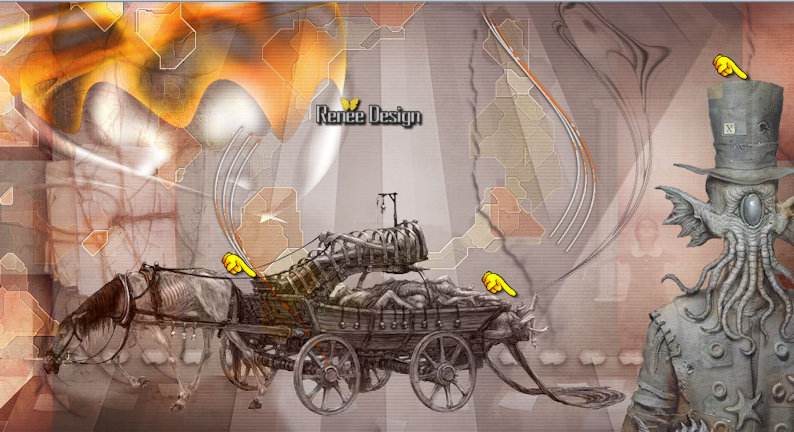
80. Öffne die Tube‘’ texte_convoi_macabre.pspimage’’
- Bearbeiten- Kopieren- Bearbeiten- Als neue Ebene einfügen
81.Effekte-Bildeffekte-Verschiebung mit diesen Einstellungen H -400 und V 150
82. Bild-Rand hinzufügen mit:1 pixel schwarz
83. Bild-Rand hinzufügen mit:60 pixels weiss
84. Öffne die Tube ‘’ Nuages_convoi_macabre.png »
- Bearbeiten- Kopieren- Bearbeiten- Als neue Ebene einfügen
-Verschiebe sie es in die rechte obere Ecke
85. Bild-Rand hinzufügen mit:1 pixel schwarz
86. Bild-Rand hinzufügen mit:10 pixels weiss
87. Öffne die Tube‘’ coin_convoi_macabre’’
- Bearbeiten- Kopieren- Bearbeiten- Als neue Ebene einfügen
- Verschiebe sie es in die linke obere Ecke
88. Ebenen-Duplizieren– Bild Vertikal spiegeln
89. Ebenen-Einbinden-Nach unten zusammenfassen
90. Effekte- 3D Effekte-Schlagschatten wie eingestellt
91.
Aktivieren Sie Ihr Textwerkzeug-Schriftart ‘’ MetalMacabre’’ – Größe 72 schreiben Sie Ihren eigenen Text. (Schriftart ist in der Zip mit den Tuben)
(VG-Farbe ist weiss-HG-Farbe ist schwarz)
92. Ebenen-Einbinden-Alle zusammenfassen
93. Öffne die Tube ‘’titre_convoi_macabre.png’’
- Bearbeiten- Kopieren- Bearbeiten- Als neue Ebene einfügen
94. Öffne die Tube‘’ texte_ils sont...’’
- Bearbeiten- Kopieren- Bearbeiten- Als neue Ebene einfügen
- Verschiebe sie es in die linke untere Ecke
95. Bild-Rand hinzufügen mit:1 pixel schwarz
96. Bild- Größe ändern- Verkleinern mit 995 pixels Breite
Speichern als JPG
Ich hoffe es hat Ihnen genau soviel Spaß gemacht wie mir es zu schreiben.
Renée
Diese Lektion wurde von Renée geschrieben am 12/07/2015
Ausgabe
in 2015
*
* Jede Ähnlichkeit wie mit anderen Lektionen ist rein zufällig .
* Vergessen sie bitte unsere Übersetzer , Tubers und Skripteverfasser nicht und bedanken sie sich für ihre mühevolle Arbeit .
Danke schön Renée .
*
| 
 Übersetzungen
Übersetzungen



 * Wenn Sie dieses Logo sehen dann müßen die Filter im Unlimited Importiert werden *
* Wenn Sie dieses Logo sehen dann müßen die Filter im Unlimited Importiert werden * 
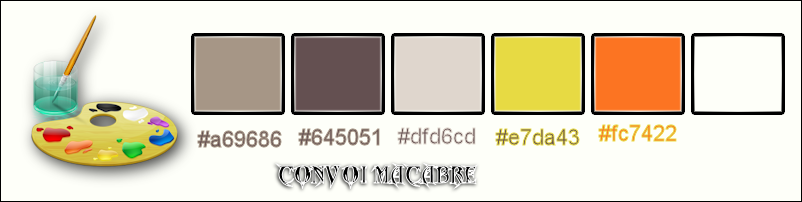

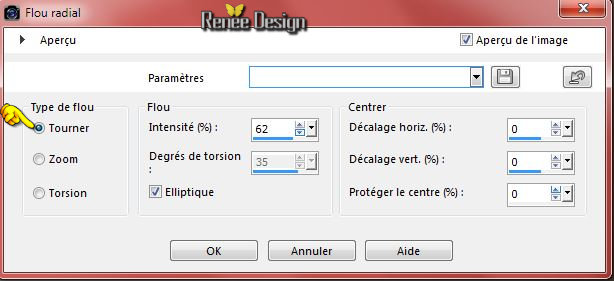

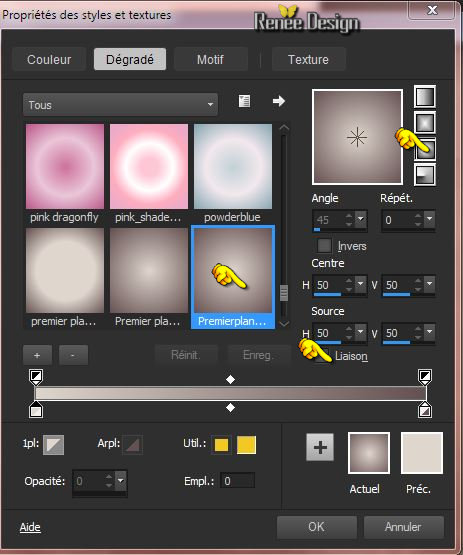
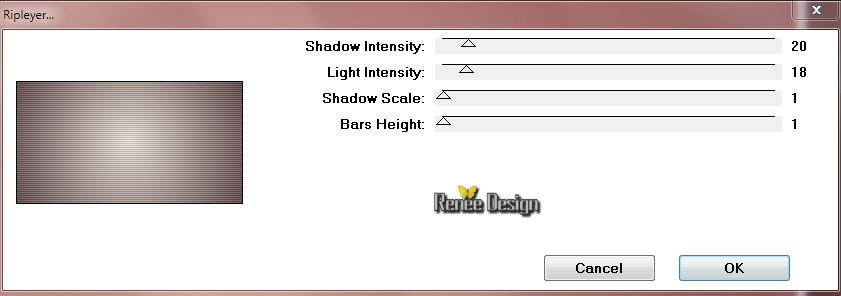
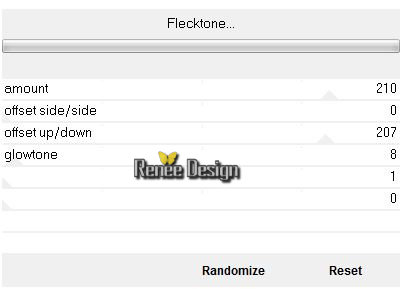

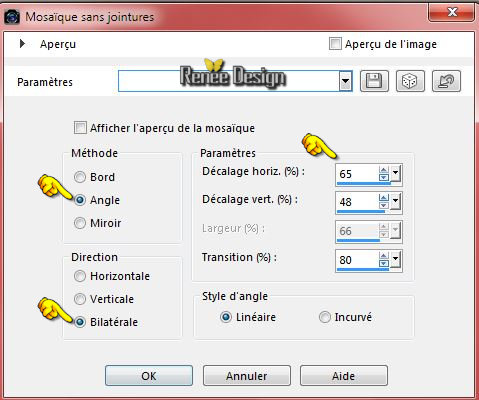
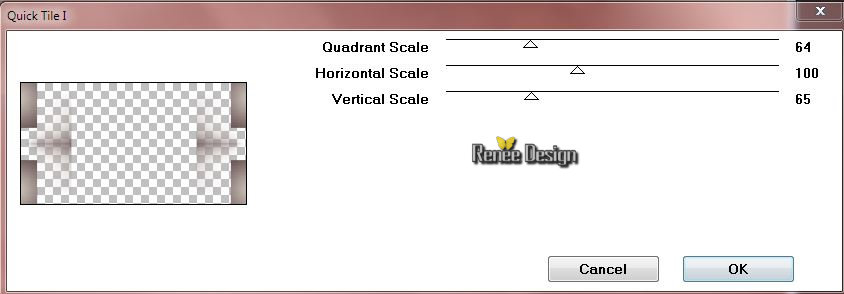
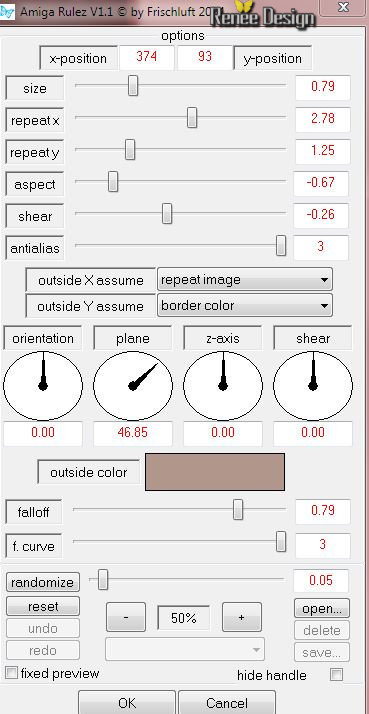
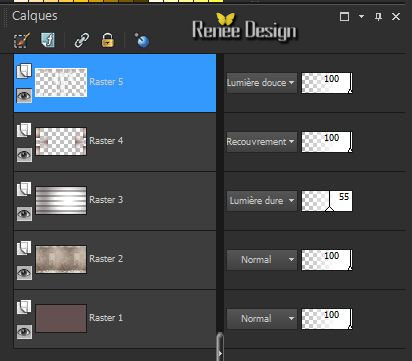
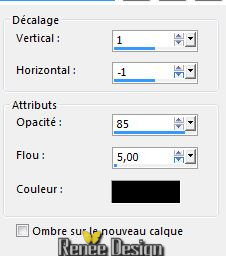
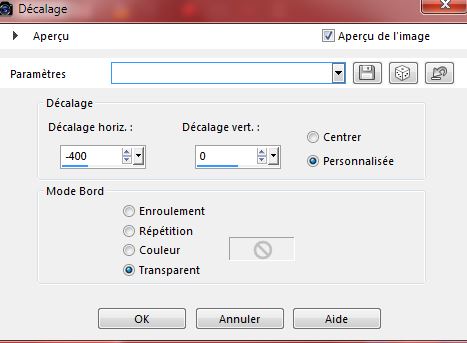
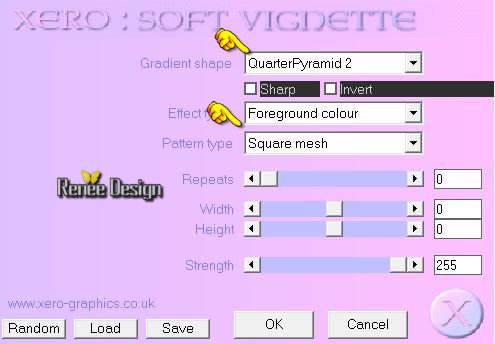
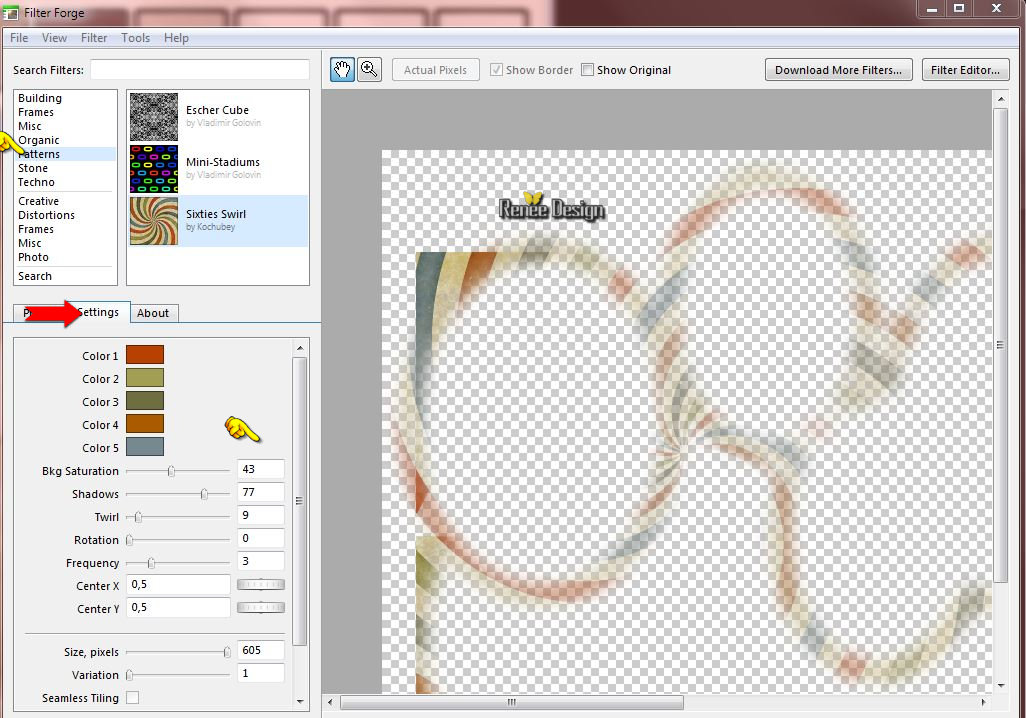
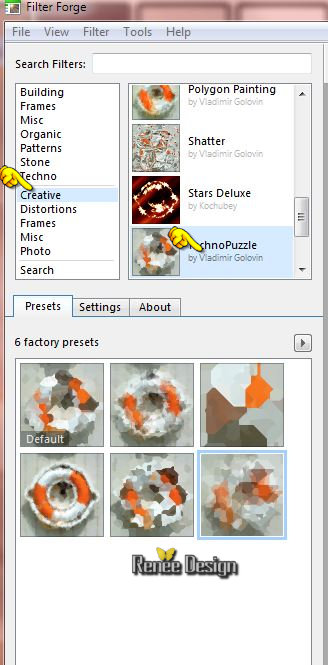
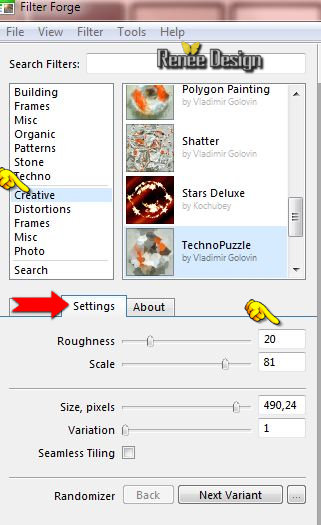
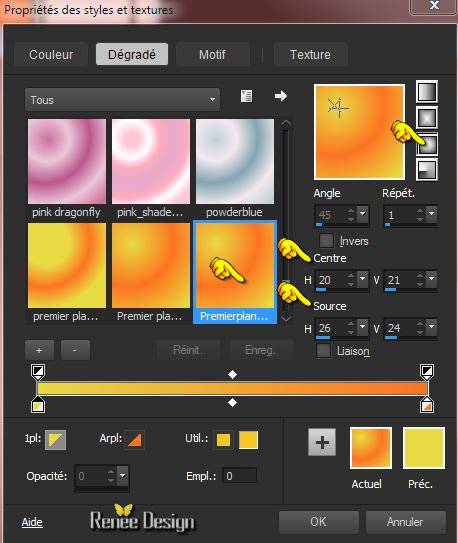

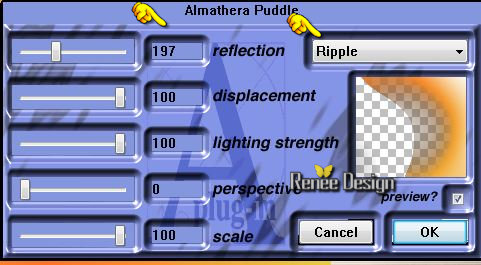
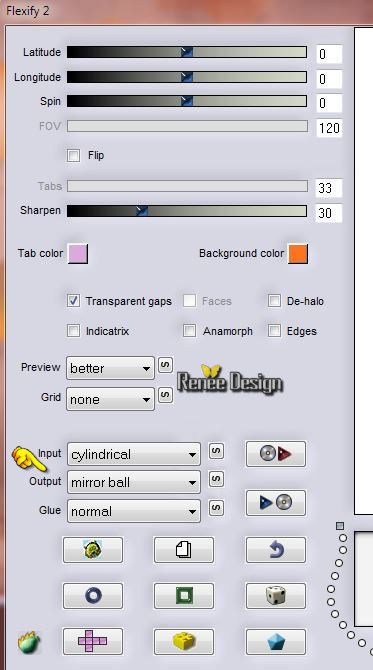
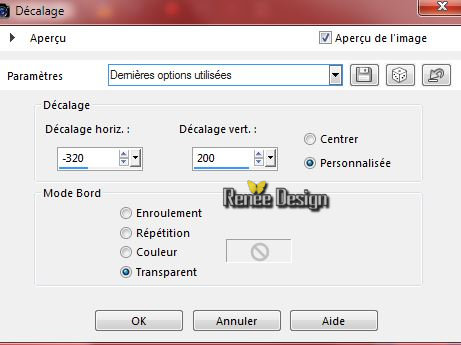
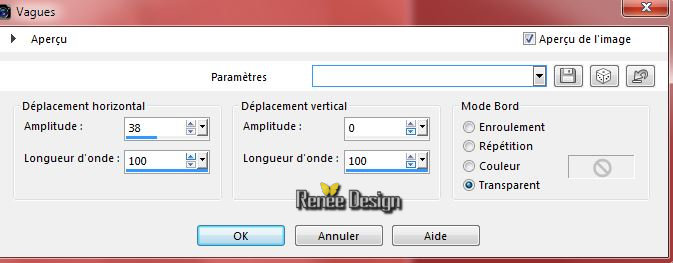
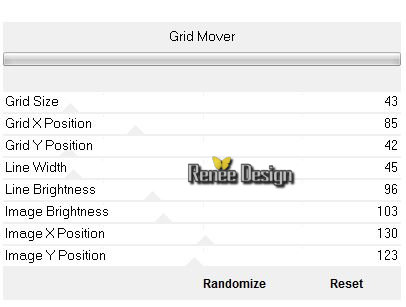
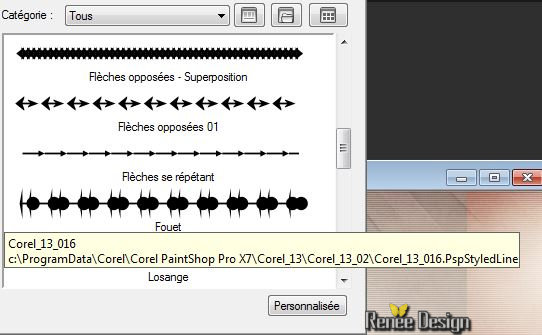
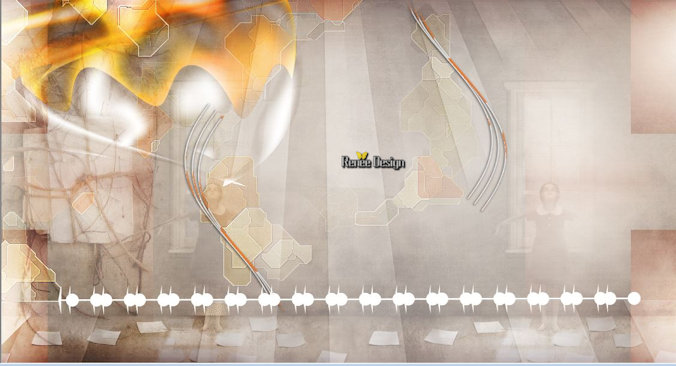
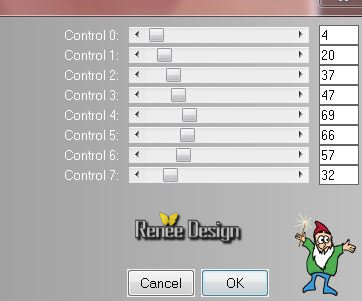
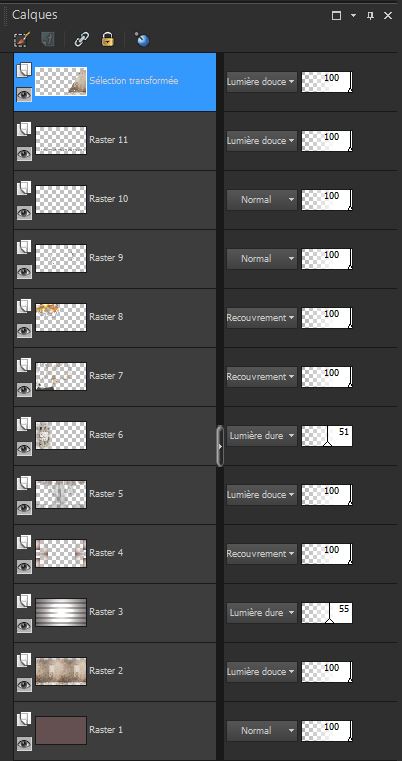
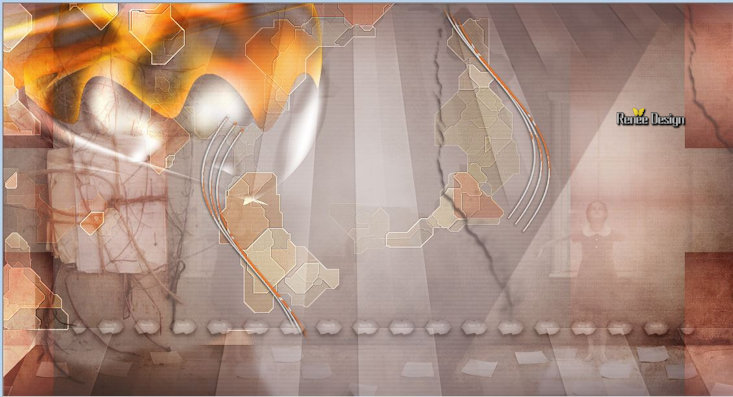
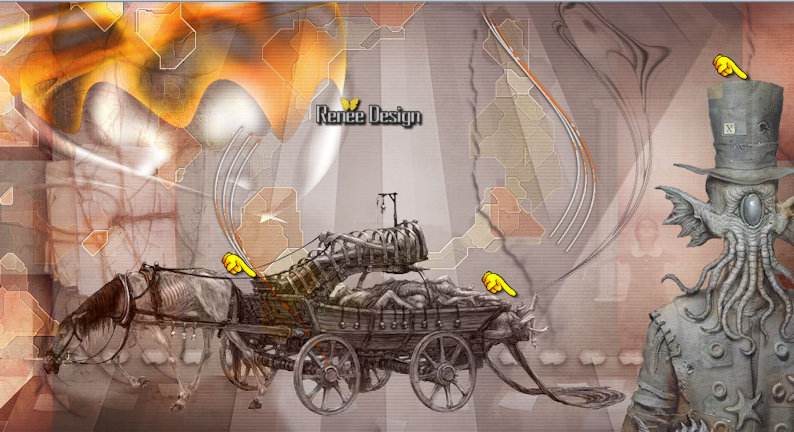

 Alle Rechten vorbehalten
Alle Rechten vorbehalten
